時間:2016-02-25 來源:互聯網 瀏覽量:
相信大家在使用win7旗艦版係統的時候會遇到這樣的問題,當我們想刪除某個程序的時候,係統經常會提示程序正被占用無法刪除。然後下次開機程序依然被占用,出現這種情況真的很煩。該怎麼解決win7程序被占用的問題呢?下麵就跟大家說說解決方法。
win7程序被占用無法刪除的解決方法:
1、同時按下“CTRL+SHIFT+ESC”快捷鍵打開win7任務管理器;
2、切換到“性能”這一欄,點擊下方的“資源監視器”;
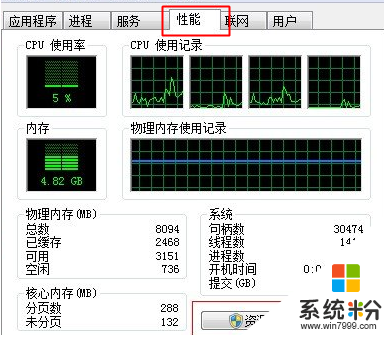
3、切換到“CPU”這一欄,就可以看到自己想要刪除的程序;
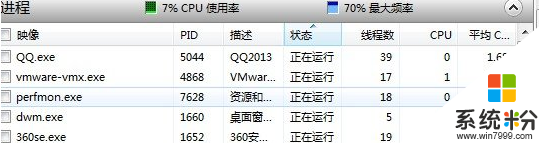
4、在關聯的句柄中輸入想要刪除的文件名,待列表自動搜索出該文件之後,右擊該文件,選擇結束進程即可。
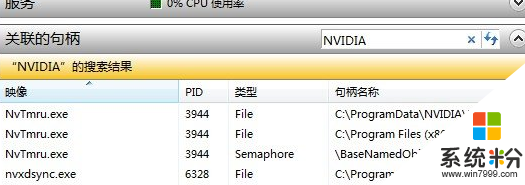
如果你在win7電腦上刪除文件的時候,電腦提示文件被另一個程序占用,就果斷執行上麵的四個步驟,在關聯的句柄中輸入想要刪除的文件名,那麼係統就會自動搜出該文件,最後隻要結束該文件的進程就可以了。